Office 2016-2021 attivazione telefonica
Prima di installare la versione che abbiamo acquistato, disinstalliamo tutte le versioni precedenti di Office. Quando viene acquistato un nuovo PC con Office 365 preinstallato, anche in questo caso effettuiamo la disinstallazione seguendo le istruzioni.
Per le istruzioni su come disinstallare le vecchie versioni di Office, clicchi qui
Procediamo quindi secondo i seguenti passi:
Scaricare il file di installazione da questo link (fig. 1) - nelle istruzioni installiamo e attiviamo Office 2021 Professional Plus, se ha acquistato un prodotto diverso, scarichi il file in base al prodotto che ha acquistato
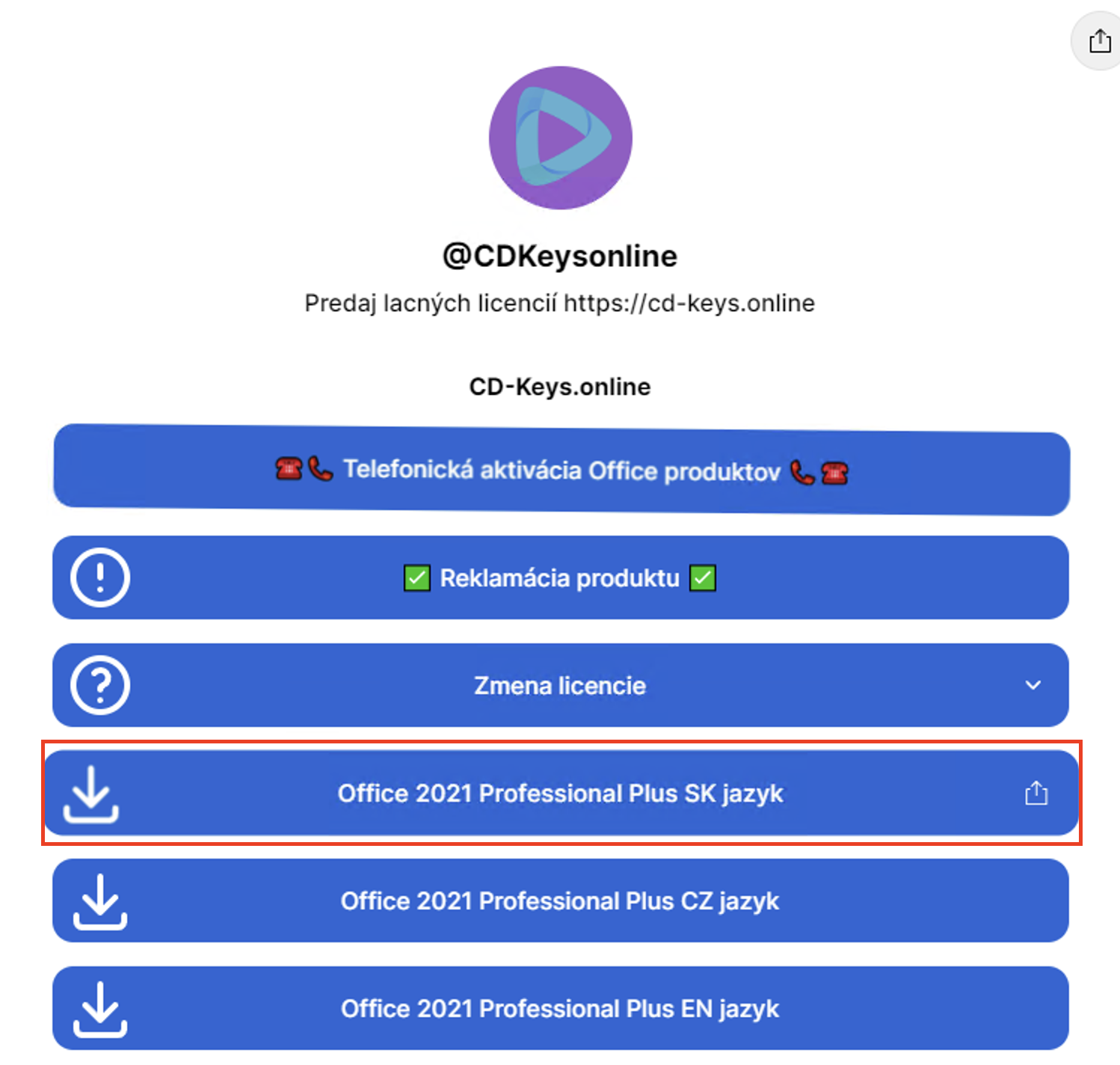
fig. 1
Installare il file scaricato (fig. 2,3,4,5) - se ha Windows 7 avrà bisogno di un programma esterno (ad esempio WinRAR, PowerISO) per decomprimere il file, Windows 8 e successivi possono decomprimere il file senza programmi esterni
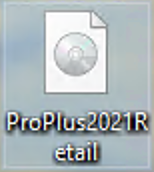
fig. 2

fig. 3
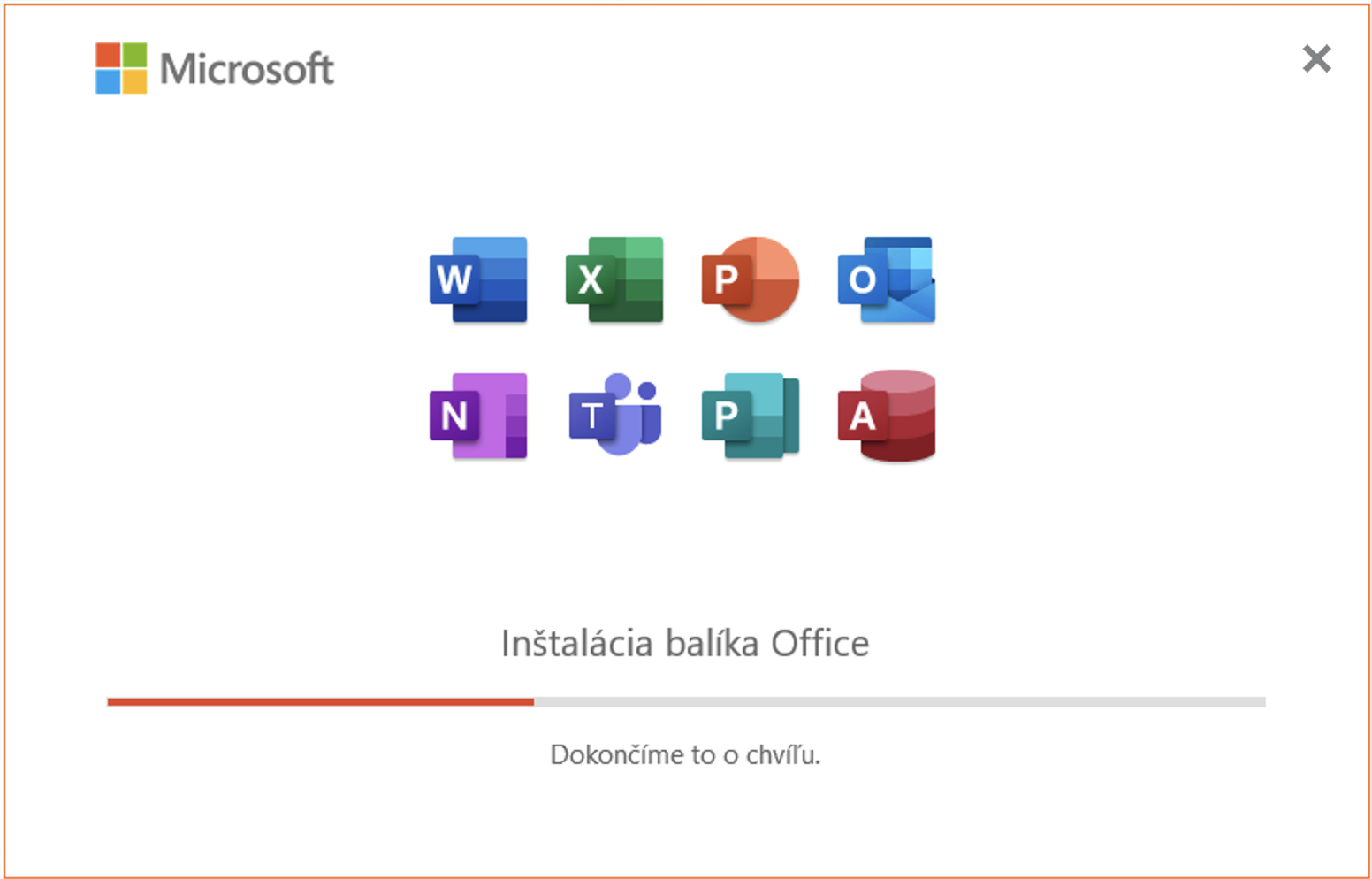
figura 4
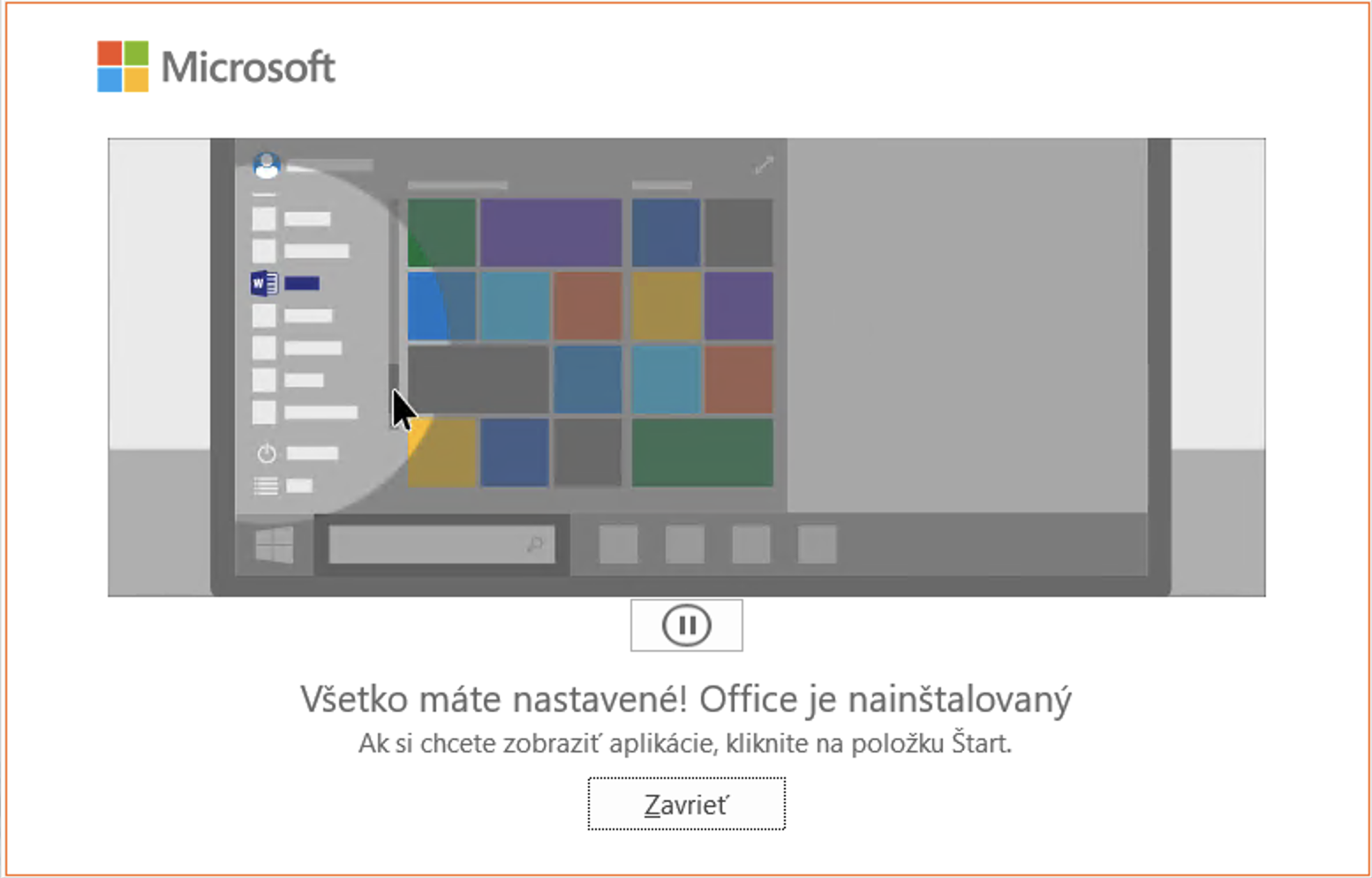
fig. 5
Dopo l'installazione, apra Word, dove il programma le chiederà automaticamente di inserire la chiave di licenza (fig. 6). Inserisca la chiave acquistata. (fig. 7)

fig. 6

fig. 7
Il programma le chiederà di attivare, se ciò non avviene, clicchi su Account - Attiva prodotto (fig. 8), non ritardi l'attivazione fino all'ultimo minuto. Attivi il prodotto subito dopo l'installazione (nel caso in cui la chiave non sia corretta, può utilizzare Office in una versione di prova - fino a quando il prodotto non verrà reclamato)

fig. 8
Poiché ha acquistato un prodotto con attivazione telefonica, utilizzerà la seconda opzione. Clicchi su "Voglio attivare il software per telefono" (fig. 9)

fig. 9
Nella fase successiva, selezioni il Paese in cui si trova dall'elenco a discesa, quindi chiami una delle due linee offerte Microsoft (fig. 10 - rettangolo blu). Dopo la richiesta, inserisca l'identificazione dell'installazione nel telefono a pagamento (fig. 10 - rettangolo rosso)
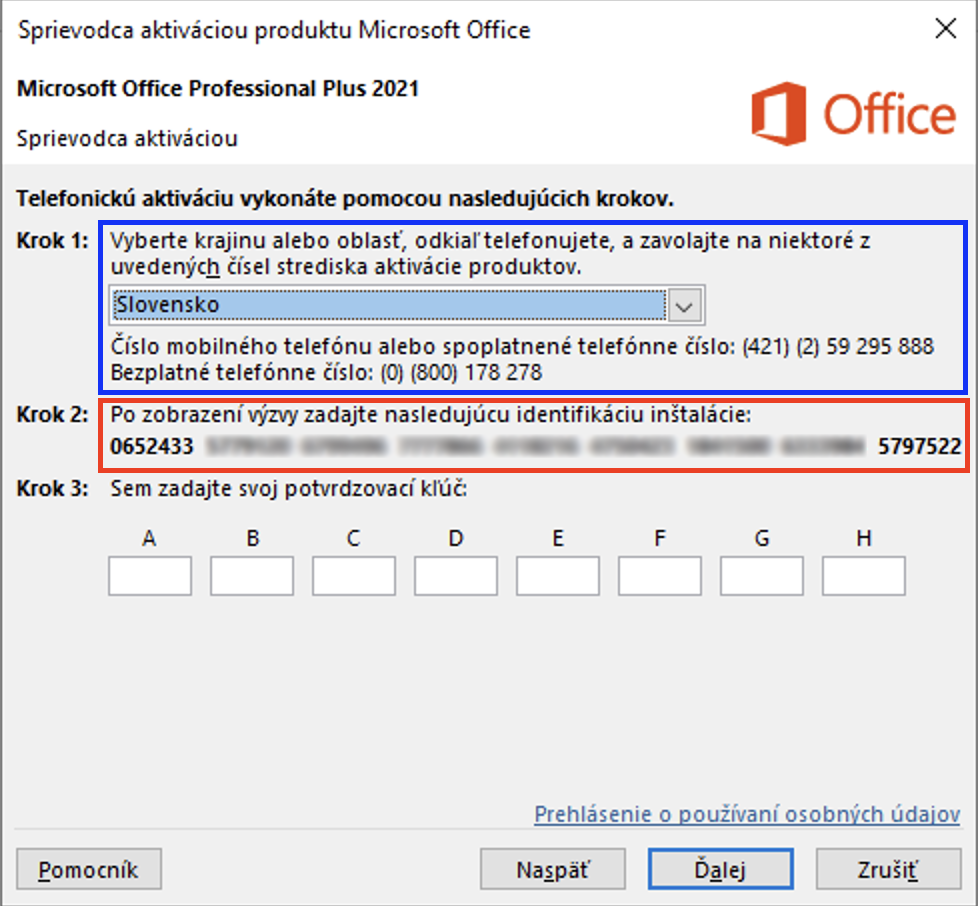
fig. 10
Il telefono a pagamento genera una chiave di conferma, che inseriamo nei campi vuoti (fig. 11)

fig. 11
Dopo aver cliccato sul pulsante successivo, il prodotto dovrebbe essere attivato (fig. 12, 13). Se riceve un messaggio di errore, verifichi la correttezza dei numeri della macchina.

fig. 12

fig. 13
In caso di difficoltà durante questo processo, può contattarci via e-mail: support@cd-keys.online, compilando il modulo di reclamo: Come compilare il modulo di reclamo o tramite WhatsApp Chat al numero .
